Obróbka zdjęć może być często wyzwaniem, szczególnie gdy chodzi o znalezienie idealnej równowagi między światłem, kolorem a strukturą. Ustawienia podstawowe w Adobe Camera Raw oferują narzędzia, które pozwolą Ci wynieść Twoje obrazy na nowy poziom. Tutaj możesz dostosować ekspozycję, optymalizować kolory i uwydatniać szczegóły. Chociaż funkcje wydają się być samowytłumaczalne, w praktyce istnieje wiele subtelności, które powinieneś wziąć pod uwagę. Przejdźmy wspólnie przez różne opcje, aby wydobyć to, co najlepsze z Twoich obrazów.
Najważniejsze spostrzeżenia
- Ekspozycja i światła są kluczowe dla warunków oświetleniowych Twojego obrazu.
- Dzięki dynamice możesz subtelnie zwiększyć nasycenie kolorów, nie wpływając zbytnio na inne kolory.
- Każde ustawienie ma wpływ na całość obrazu; ważne jest jednolite podejście.
Instrukcja krok po kroku
Najpierw otwórz Adobe Camera Raw i załaduj zdjęcie, które chcesz edytować. Ustawienia podstawowe znajdziesz w prawym górnym rogu interfejsu. Tutaj zaczynamy od dostosowywania ekspozycji, kontrastu, świateł i cieni.
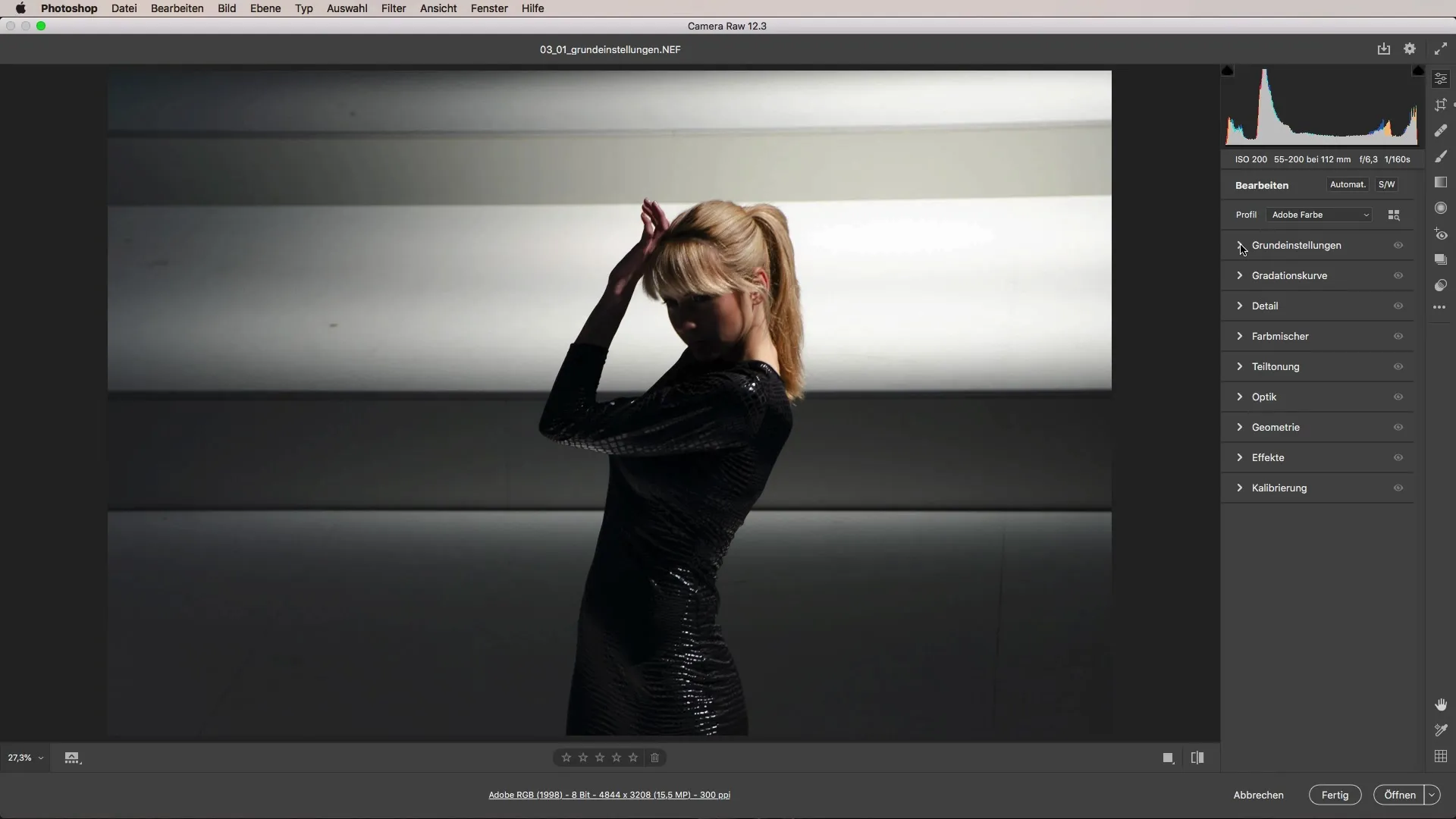
Pierwszym krokiem jest dostosowanie ekspozycji. Jeśli zdjęcie jest za ciemne, przesuń suwak w prawo. Możesz od razu zobaczyć, jak zmienia się jasność obrazu. Ważne jest, aby obserwować, czy szczegóły w jasnych obszarach nie są tracone. Dlatego powinieneś również dostosować światła w następnym kroku.
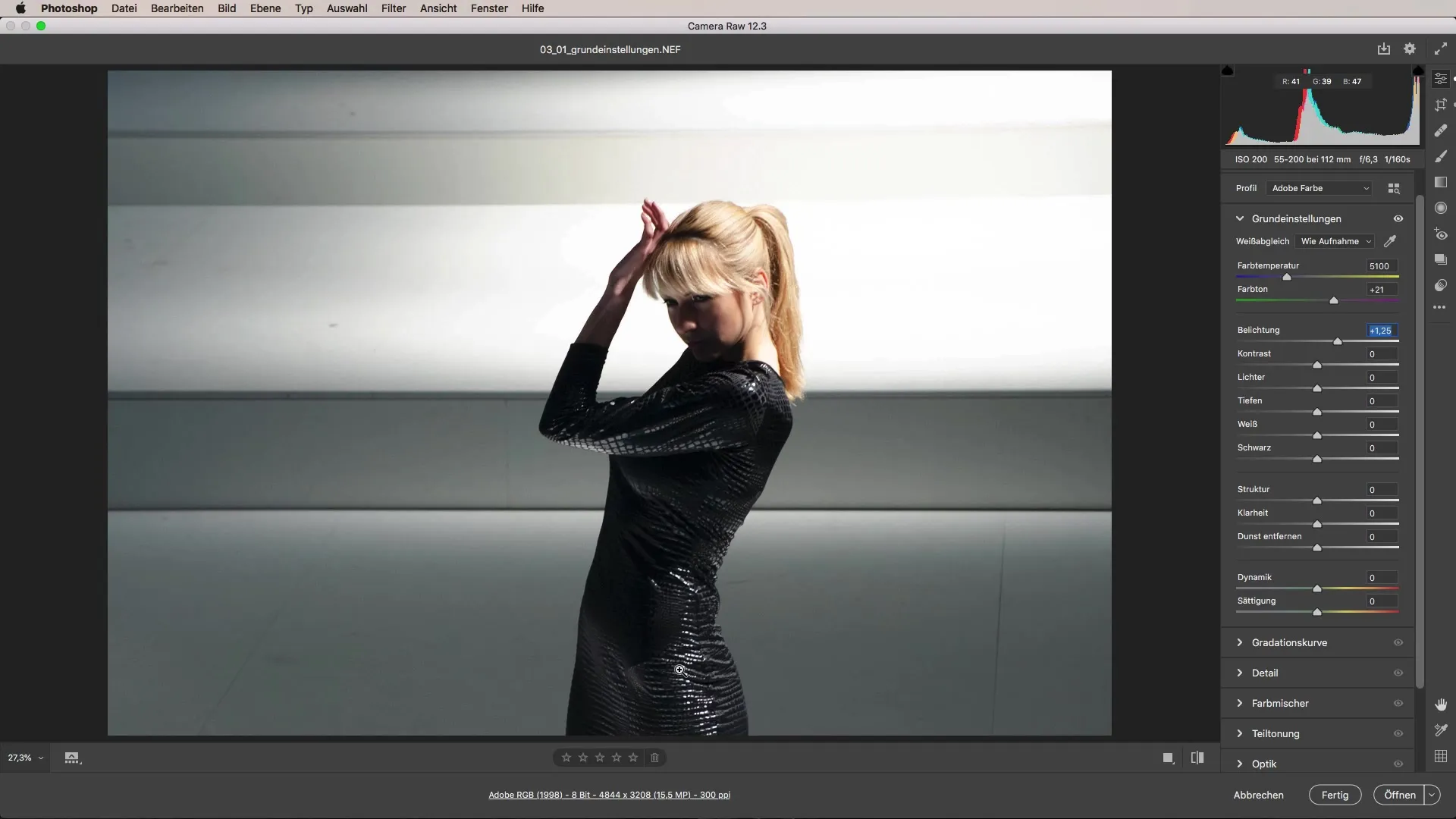
Tutaj określasz, czy biel w obrazie promieniuje, czy jest prześwietlona. Zmniejsz światła, aby odzyskać prześwietlone obszary. Skorzystaj z histogramu w prawym górnym rogu jako pomocy wizualnej, aby upewnić się, że nie tracisz żadnych informacji.
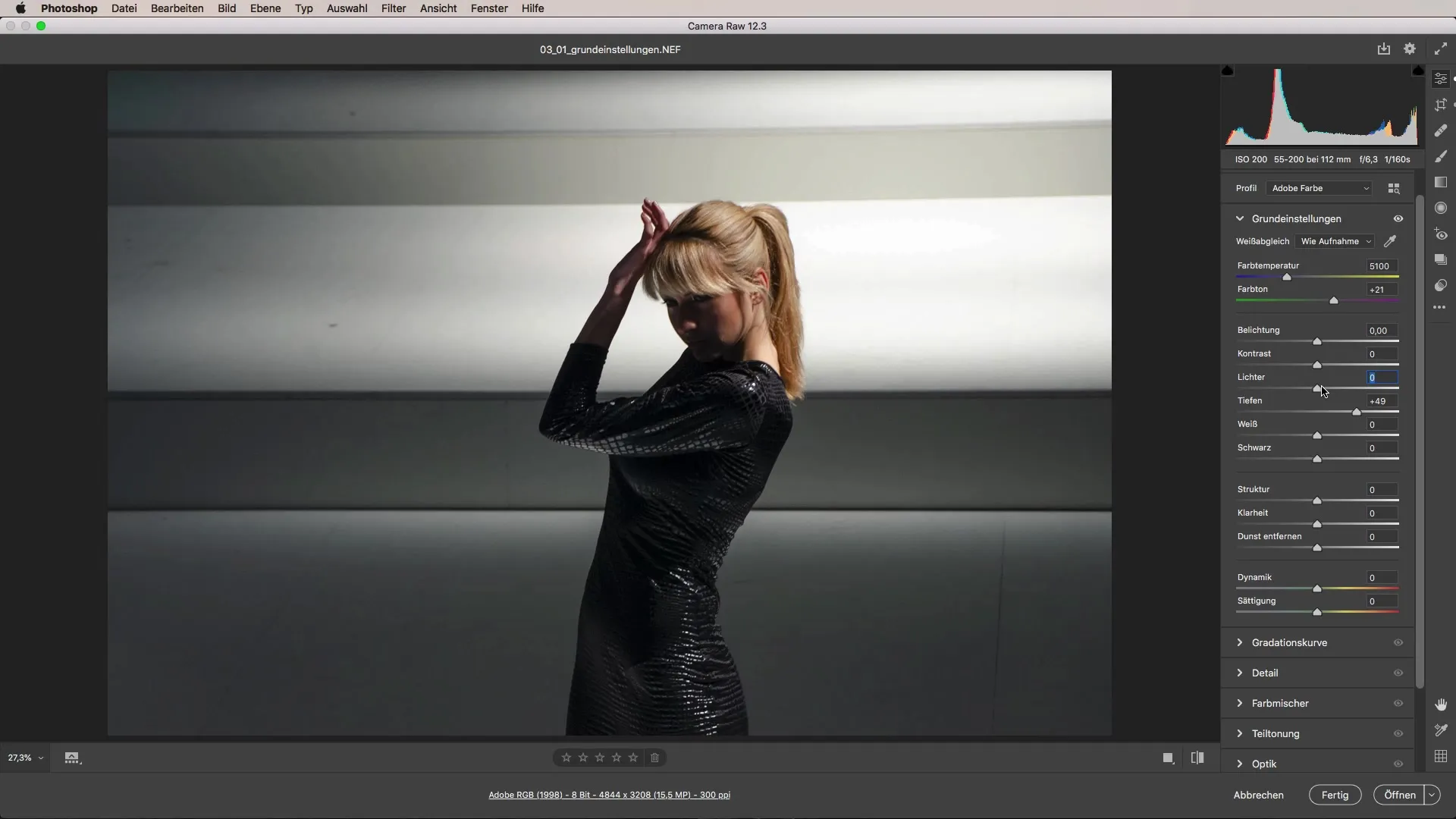
Po tym, jak dostosujesz ekspozycję i światła, nadszedł czas, aby przyjrzeć się cieniom. Suwak cieni pomaga Ci rozjaśnić ciemne obszary, nie wpływając na najjaśniejsze miejsca. Jest to szczególnie przydatne, gdy ważne szczegóły są ukryte w cieniach.
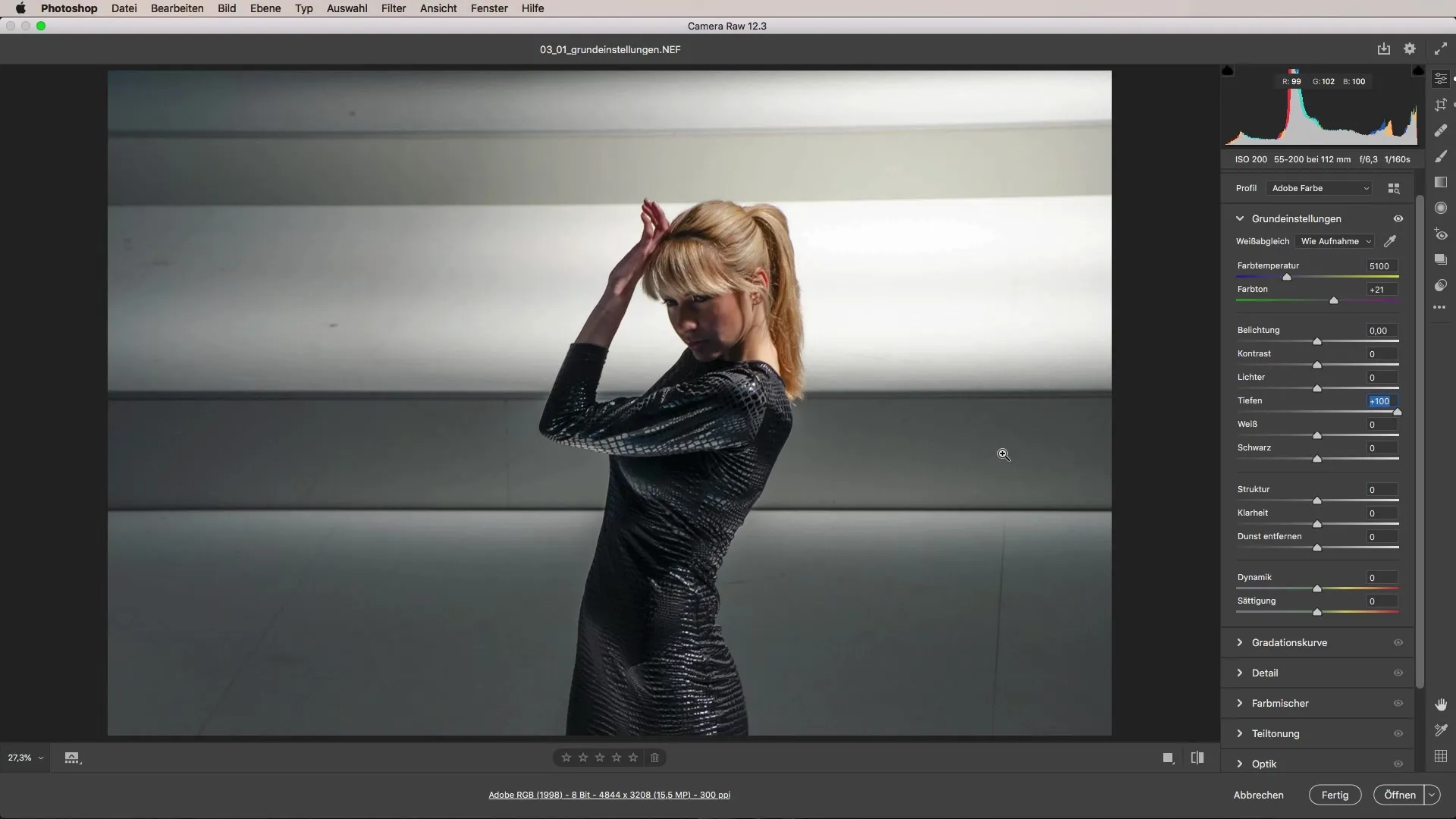
Teraz, gdy światło jest już uregulowane, przejdźmy do kontrastu. Ten suwak ma duży wpływ na postrzeganie obrazu. Wyższy kontrast może nadać obrazowi większą głębię, podczas gdy zbyt duży kontrast może sprawić, że obraz będzie wyglądał ‘płasko’. Wymaga to wyczucia, aby znaleźć odpowiednią równowagę.
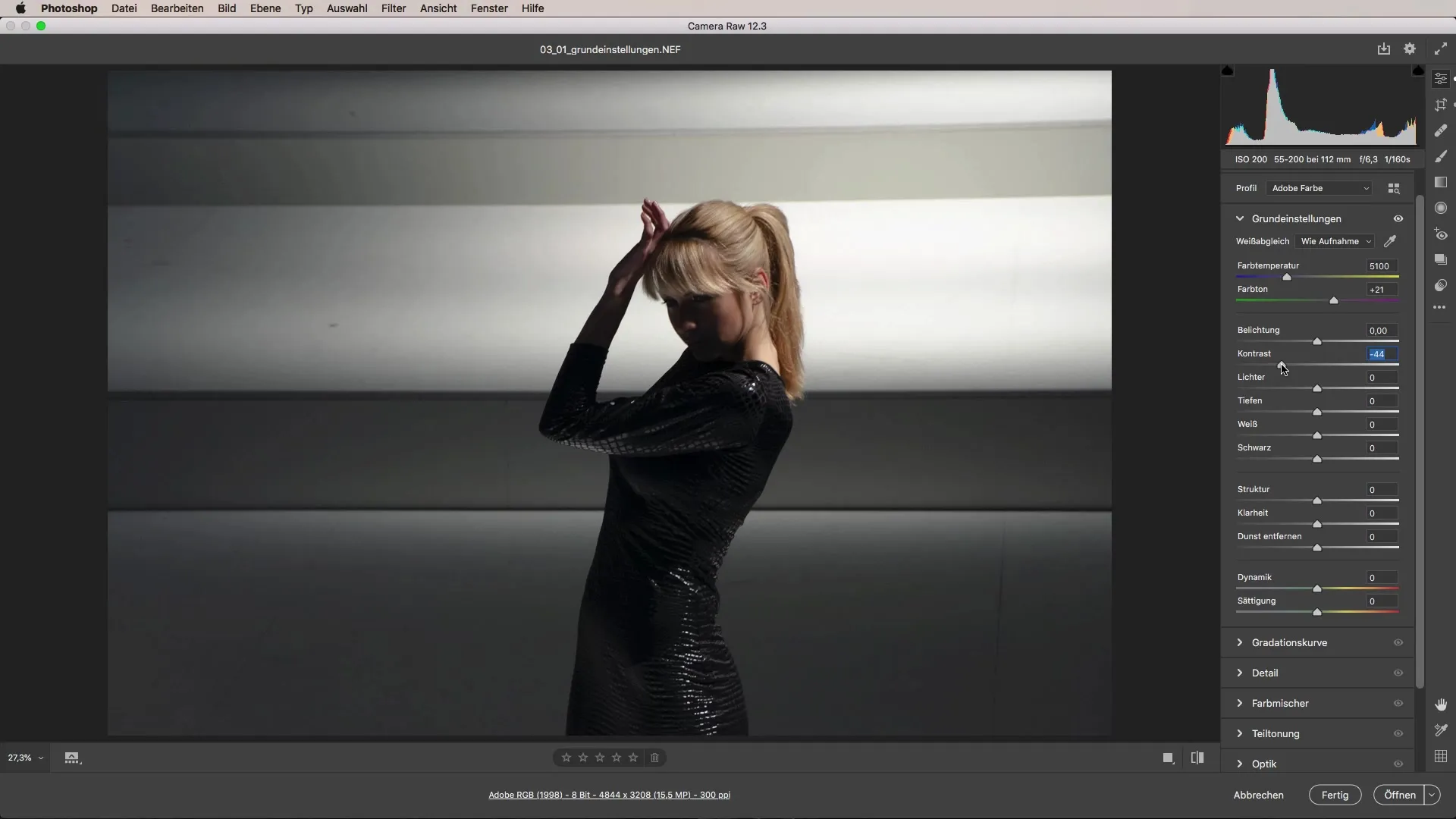
Powinniśmy też rozważyć suwaki bieli i czerni. Te wpływają na to, jak wyglądają najjaśniejsze i najciemniejsze miejsca w Twoim obrazie. W przypadku tego zdjęcia zalecałbym ostrożną pracę z tymi suwakami, aby uniknąć niepożądanych efektów.
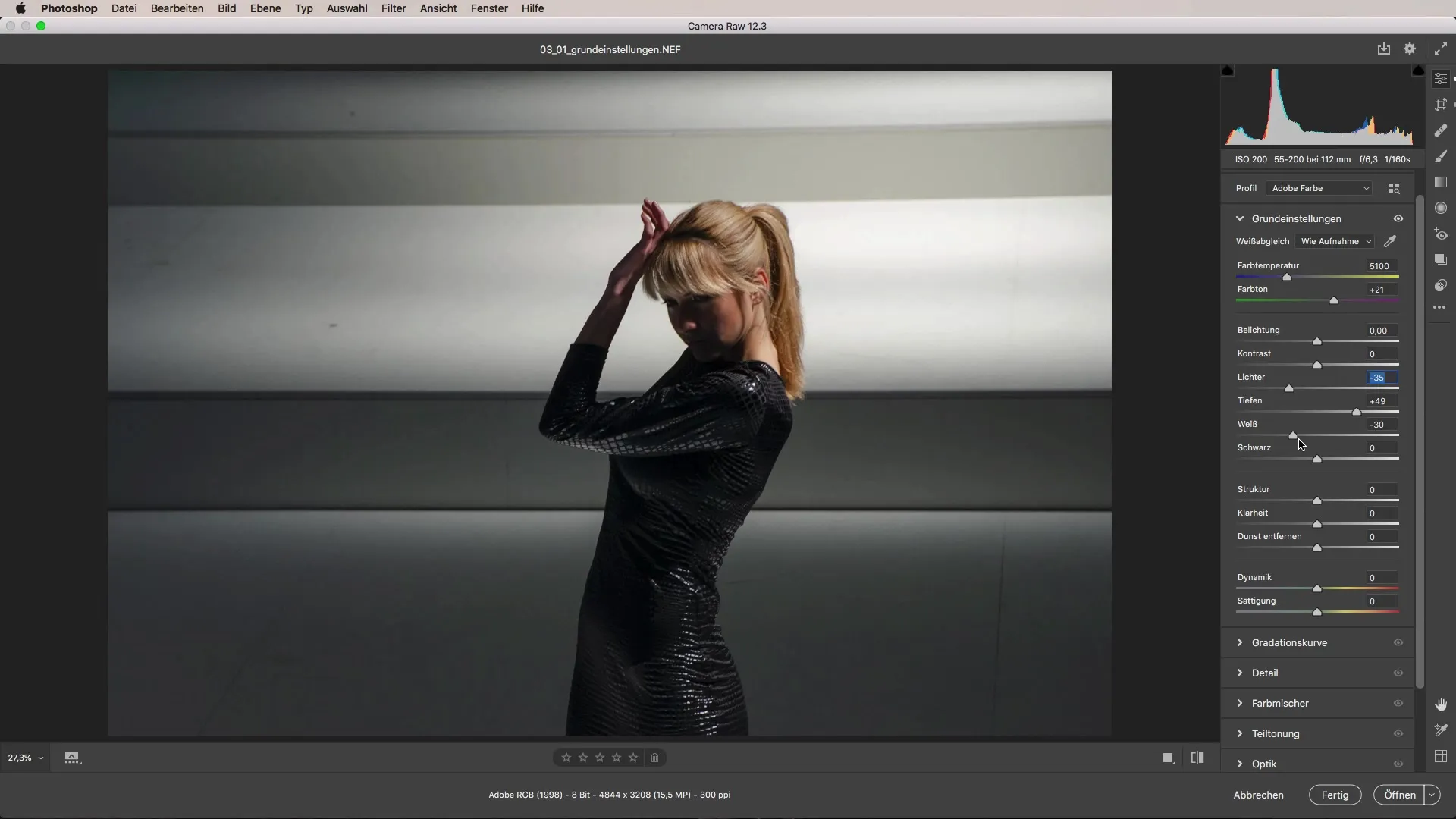
Przechodzimy teraz do struktury. Ten suwak uwydatnia mniejsze szczegóły w obrazie. Szczególnie w fotografii mody zwiększenie wartości struktury może być korzystne, aby wyraźniej pokazać detale tkanin. Uważaj, aby nie zwiększać jej za bardzo, ponieważ może to prowadzić do nieestetycznych krawędzi.
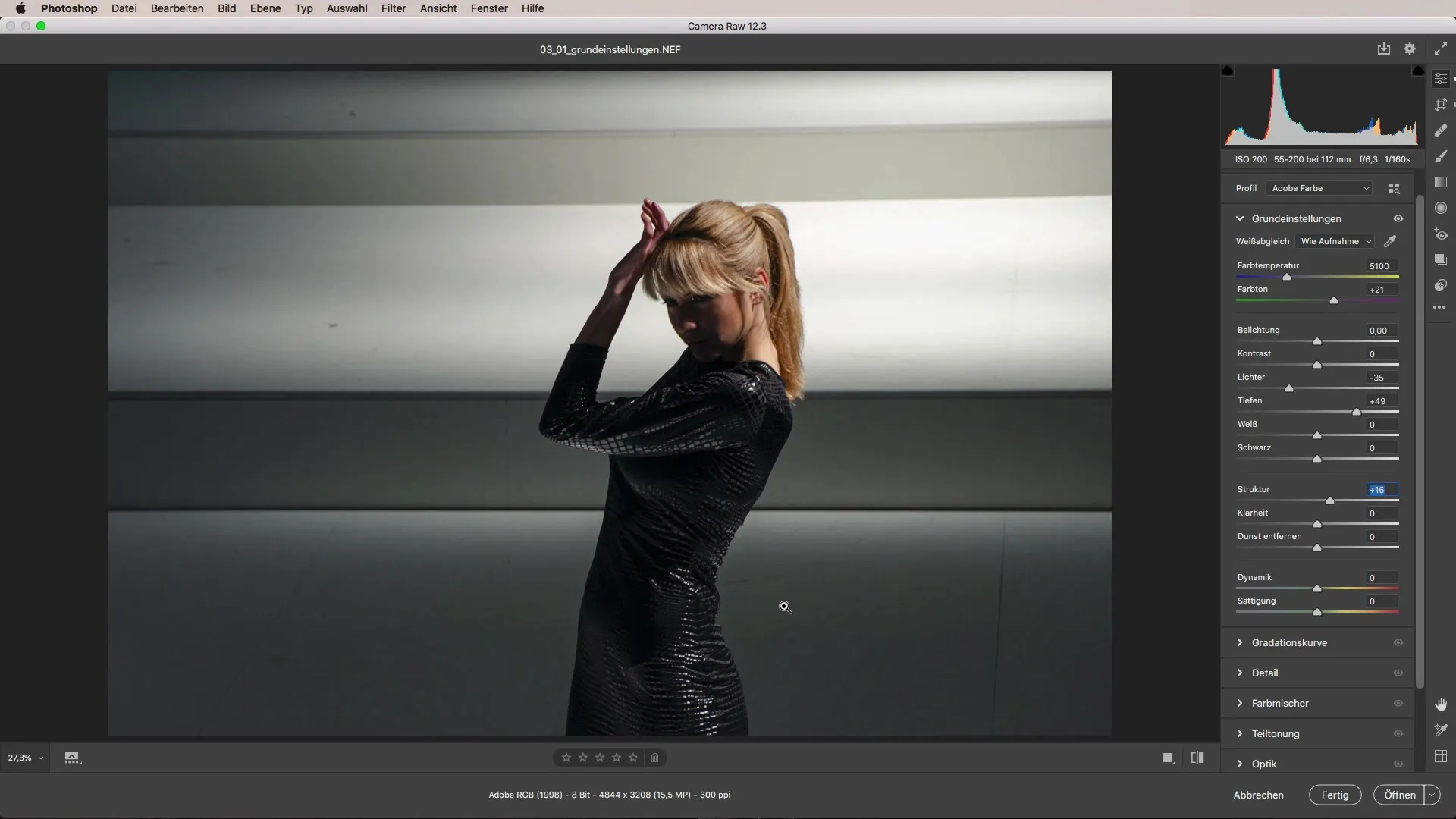
Wyrazistość to kolejny punkt. Wzmacnia kontrast w średnich tonach i ożywia Twoje obrazy. Tutaj powinieneś być ostrożny, ponieważ zbyt dużo wyrazistości może sprawić, że odcienie skóry staną się nieprzyjemne. Wartość między 10 a 20% jest często idealna dla portretów.
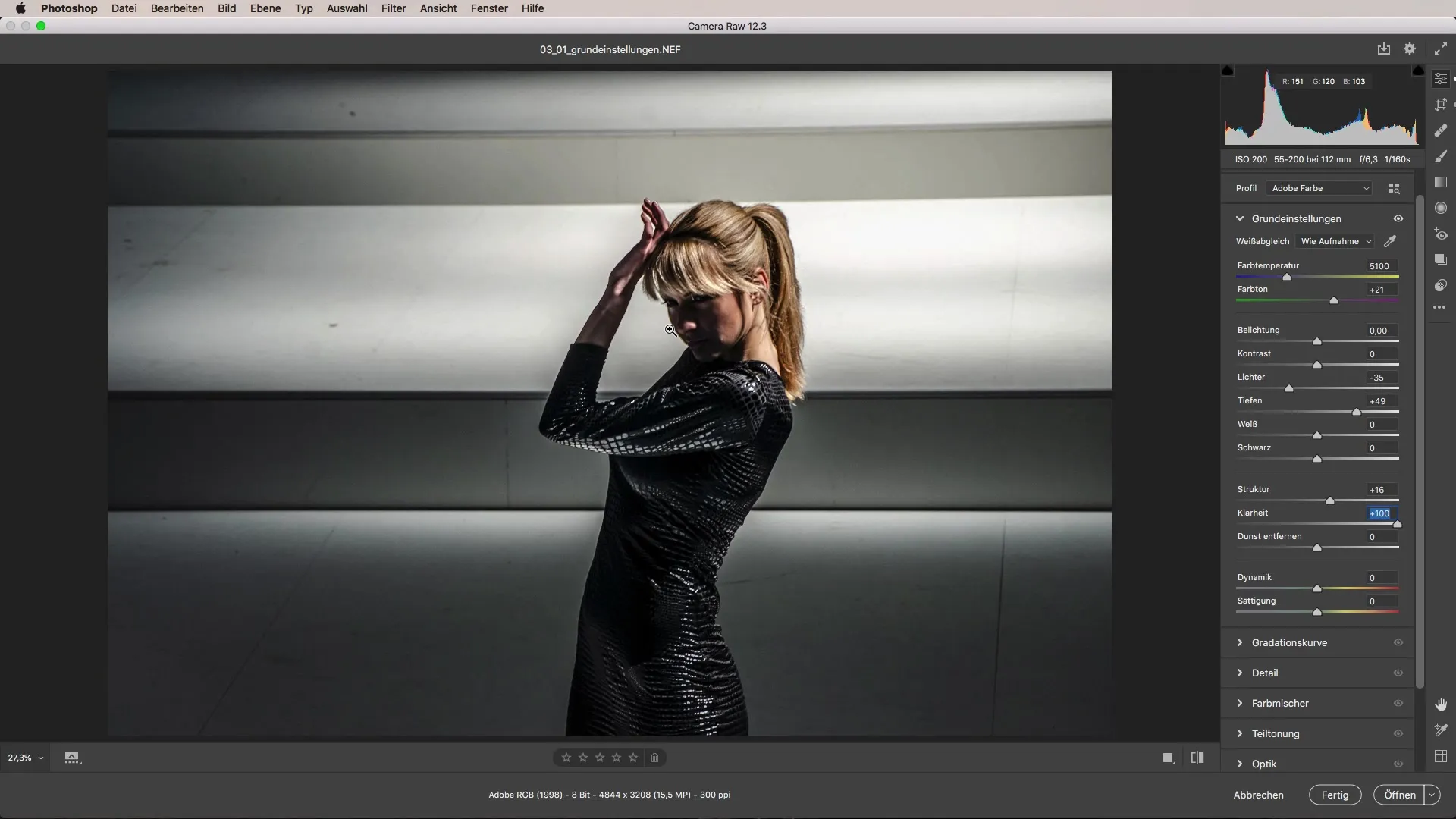
Dynamika i nasycenie to dwa kolejne ważne suwaki. Dynamika wzmacnia tylko mniej nasycone odcienie kolorów, podczas gdy nasycenie podnosi wszystkie kolory w równym stopniu. Aby uzyskać organiczny wygląd, zazwyczaj lepiej jest zwiększyć dynamikę niż nasycenie.
Decydującym punktem po wszystkich tych dostosowaniach jest całkowita ocena. Przejdź przez opcje i sprawdź, czy z każdym suwakiem możesz coś dodać lub poprawić. Często to drobne dostosowania sprawiają, że Twoje zdjęcie wygląda na zrównoważone i profesjonalne.
Podsumowanie – Camera Raw: Optymalizacja zdjęcia za pomocą ustawień podstawowych
Praca z ustawieniami podstawowymi w Adobe Camera Raw pozwala Ci na precyzyjną kontrolę nad światłem i kolorem Twoich obrazów. Dzięki radom i spostrzeżeniom z tej instrukcji możesz zauważalnie poprawić edycję zdjęć i nadać obrazowi ostatni szlif.
Często zadawane pytania
które suwaki są najważniejsze?Suwaki dla ekspozycji, kontrastu, świateł i cieni są podstawowe dla dostosowania oświetlenia.
Jak dynamika wpływa na kolory w obrazie?Dynamika zwiększa nasycenie tylko w mniej nasyconych kolorach, co umożliwia subtelne dostosowania.
Czy mogę korzystać z ustawień podstawowych bez wiedzy o edycji zdjęć?Tak, ustawienia podstawowe są zaprojektowane z myślą o użytkownikach i umożliwiają łatwe dostosowania również dla początkujących.
Co powinienem wziąć pod uwagę podczas pracy z wyrazistością?Bądź ostrożny z wysokimi wartościami, ponieważ mogą one wyglądać nienaturalnie w portretach.
Jak znaleźć odpowiednią równowagę podczas edytowania?Regularnie sprawdzaj swoje zdjęcie i testuj różne suwaki, aby uzyskać najlepszy rezultat.


